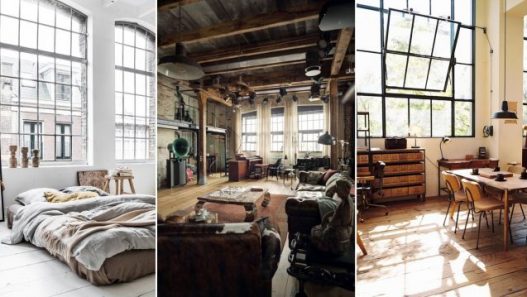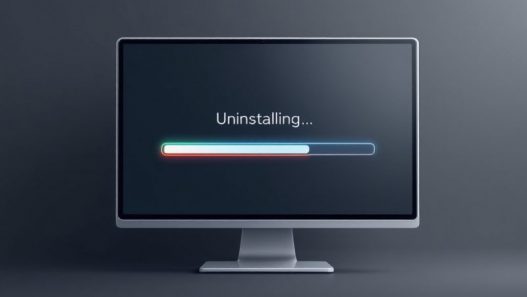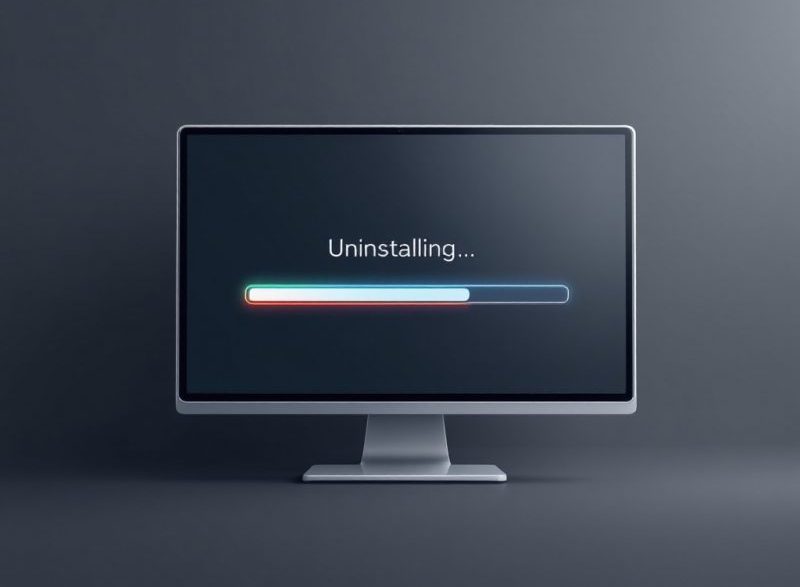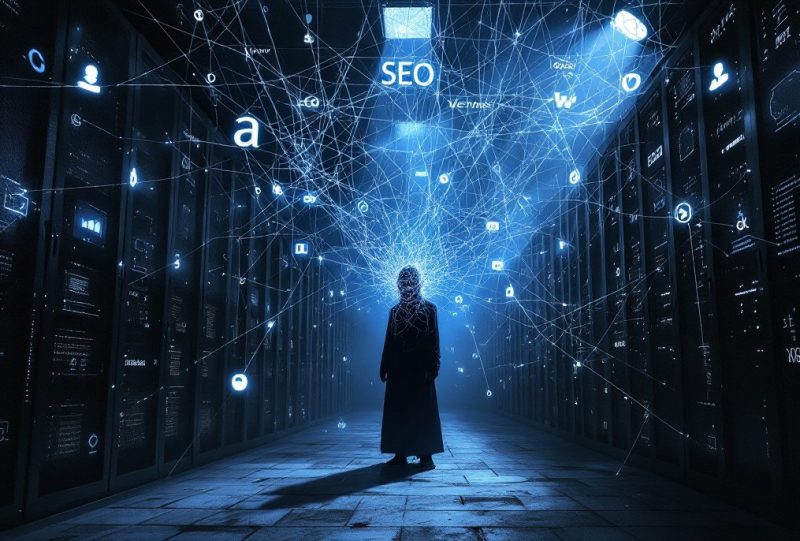Правильное удаление программ – одно из необходимых условий для бесперебойной работы компьютера.
Полная деинсталляция приложений освобождает место на жестком диске, наводит порядок в файловой системе, оптимизирует и чистит реестр, что обеспечивает безошибочную работу Windows.
Все программы в результате своей работы создают множество временных файлов, папок, ключей реестра. Когда этого мусора становится слишком много, возникают различные проблемы:
- компьютер загружается и работает медленно, "тормозит";
- возникают ошибки при загрузке и в процессе работы операционной системы, BSOD;
- операционная система и программы перестают отвечать во время работы, "зависают";
- компьютер самопроизвольно перезагружается или выключается.
Для удаления программ из операционной системы мы предлагаем воспользоваться утилитой IObit Uninstaller от разработчика IObit. Эта утилита работает быстрее стандартного средства Windows и позволяет подчистить после удаления любой программы все ее "хвосты".
Скачивание и установка
Для того чтобы скачать программу IObit Uninstaller, зайдем на официальный сайт разработчика по этой ссылке.
После завершения скачивания открываем файл установщика, снимаем ненужные галки об установке дополнительных элементов, выбираем папку установки и нажимаем кнопку Запустить.
После завершения работы установщика можно приступить к деинсталляции программ.
Удаление программ
Открыв установленную утилиту, вы увидите главное окно со списком программ, установленных на вашем компьютере, и сведениями о них. В левом столбце вы можете выбрать определенную категорию программ:
- недавно установленные;
- программы большого размера;
- программы, которые используются редко.
Для того чтобы полностью удалить программу и очистить компьютер от временных файлов и ключей реестра, нужно выделить нужную программу и нажать кнопку Удалить. Перед удалением вам будет предложено создать точку восстановления системы (бывает полезным при удалении антивирусов), чтобы иметь возможность в случае форс-мажора восстановить первоначальное состояние системы.
После того как программа деинсталляции закончит работу, вам будет предложено провести Мощное сканирование файловой системы и реестра на предмет "хвостов" удаленной программы. Эта функция как раз и есть та чистка компьютера, о которой мы говорили в начале. Ставим галочку Автозапуск мощного сканирования и нажимаем кнопку Мощное сканирование.
После сканирования вам будет показано окно с информацией об остатках программы в файловой системе и реестре, которые вы можете очистить одним нажатием на кнопку Удалить.
Дополнительные инструменты IObit Uninstaller
IObit Uninstaller содержит множество полезных инструментов, среди которых:
- Принудительное удаление – помогает в случаях, когда штатная деинсталляция не работает или работает некорректно.
- Пакетное удаление – позволяет удалять программы не по одной, а целыми пакетами, отметив сразу несколько штук. При этом возможность Мощного сканирования сохраняется.
- Панели и плагины – удаление дополнений, установленных в браузерах (удобно в случае заражения браузерной рекламой).
- Win менеджер – редактирование списка автозагрузки, завершение системных процессов, удаление пакетов обновлений Windows.
- Инструменты – очистка остатков ранее удаленных программ (аналог очистки реестра в CCleaner), история удаления программ, полное уничтожение всех следов удаленных файлов, быстрый доступ к инструментам администрирования Windows.
Основным достоинством данной программы мы считаем удобный способ правильно удалить из системы все ненужные программы.
При написании данной статьи ни одна программа не пострадала.